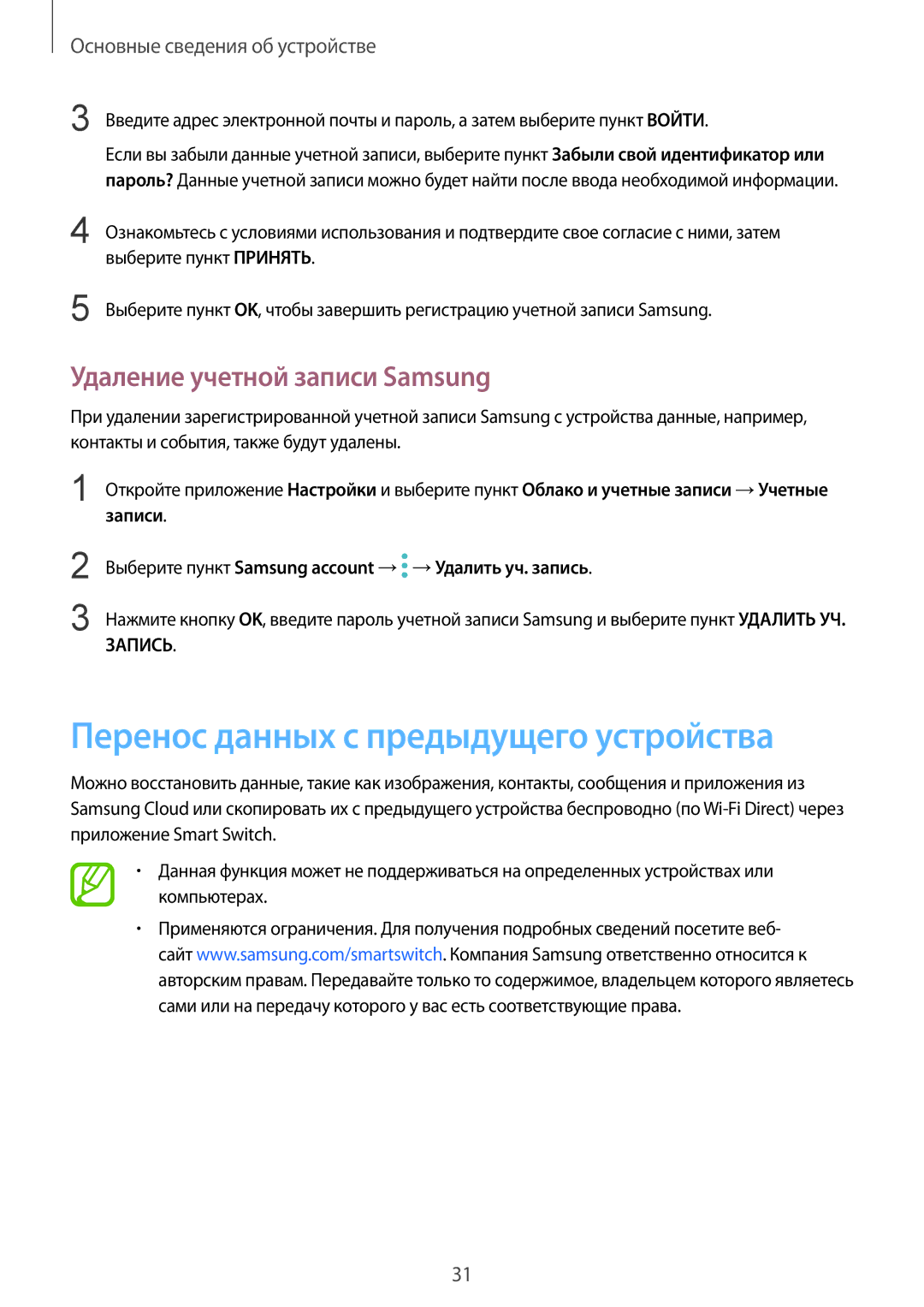Russian /2017. Rev.1.0
Руководство Пользователя
Samsung Connect 139 Обмен содержимым 140 Приложения Google
Прочтите перед использованием
186 Устранение неполадок
142 Введение
Прочтите перед использованием
Основные сведения об устройстве
Основные сведения об устройстве
Влаго- и пылезащита
Обозначения, используемые в данном руководстве
Условия перегрева устройства и возможные решения
Случае нагрева устройства проделайте следующее
При нахождении в роуминге
При подключении к телевизору
Ограничения устройства при перегреве
Меры предосторожности, касающиеся условий использования
Комплект поставки
Внешний вид устройства и функции
Внешний вид устройства
MST
Нажмите для регулировки громкости звуков устройства
Аппаратные клавиши
Программные кнопки
Нажмите, чтобы включить или заблокировать экран
Зарядка аккумулятора
Аккумулятор
Подключите USB-адаптер питания к электрической розетке
Снижение потребления электроэнергии
Этого отключите зарядное устройство от сети
Функции быстрой зарядки
Быстрая зарядка
Увеличение скорости зарядки
Установка SIM- или USIM-карты
SIM- и USIM-карта карта nano-SIM
Модели с одной SIM-картой
Модели с двумя SIM-картами Слот SIM-карты
Основные сведения об устройстве
Извлечение SIM- или USIM-карты
Настройка SIM- и USIM-карт
Активация карты SIM или Usim
Настройка предпочтительной SIM- или USIM-карты
Установка карты памяти
Карта памяти microSD
Основные сведения об устройстве
Поместите карту памяти в слот 2 золотистыми контактами вниз
Извлечение карты памяти
Форматирование карты памяти
Включение экстренного режима
Включение и выключение устройства
Перезагрузка устройства
Экстренный режим
Выключение экстренного режима
Начальная настройка
Основные сведения об устройстве
Регистрация новой учетной записи Samsung
Samsung account
Введение
Регистрация учетной записи Samsung
Удаление учетной записи Samsung
Перенос данных с предыдущего устройства
Выберите пункт Принять
Smart Switch
Просмотр импортированных данных
Приложение Smart Switch
Запустите приложение Smart Switch на компьютере
Передача резервной копии данных с компьютера
Способ резервного копирования зависит от модели устройства
Samsung Cloud
Резервное копирование данных
Восстановление данных
Нажатие и удерживание
Описание функций экрана
Управление с помощью сенсорного экрана
Касание
Разведение и сведение пальцев
Перемещение
Двойное касание
Прокрутка
Отображение или скрытие панели навигации
Навигационная панель программные кнопки
Настройки панели навигации
Включение экрана с помощью кнопки возврата на главный экран
Внешний вид экрана зависит от региона или поставщика услуг
Главный экран и экран приложений
Переключение между главным экраном и экраном приложений
Введите имя папки и введите название папки
Перемещение элементов
Создание папок
Затем перетащите его на значок другого приложения
Удаление папки
Изменение главного экрана
Отображение всех приложений на главном экране
Значки состояния
Экран блокировки
Изменение способа блокировки экрана
Создание снимка экрана
Снимок экрана
Панель уведомлений
Использование кнопок быстрых настроек
Изменение раскладки клавиатуры
Ввод текста
Раскладка клавиатуры
Изменение языка ввода
Копирование и вставка текста
Дополнительные возможности клавиатуры
Словарь
Установка приложений
Установка и удаление приложений
Galaxy Apps
Play Маркет
Включение приложений
Управление приложениями
Настройка разрешений приложений
Начало работы с Bixby
Bixby
Работа с экраном «Виджеты Bixby»
Виджеты Bixby
Откроется экран «Виджеты Bixby»
Карточки Bixby
Изменение списка карточек Bixby
Просмотр карточек Bixby
Выбор приложений для отображения в виде карточек Bixby
Камера Bixby
Запуск Камера Bixby
Поиск информации о магазинах
Распознавание и перевод текста
Настройка языков для распознавания текста
Поиск похожих изображений
Поиск мест поблизости в интерактивном представлении
Поиск мест поблизости
Считывание QR-кодов
Поиск информации о вине
Коснитесь значка Появится информация об этикетке вина
Начало работы с приложением «Напоминание»
Напоминания
Откроется начальная страница напоминаний
Создание напоминания с помощью приложения «Напоминание»
Создание напоминаний
Создание напоминаний с помощью экрана «Виджеты Bixby»
Просмотр напоминаний об уведомлениях
Создание напоминаний во время просмотра страниц в Интернете
Измените условия и выберите пункт Сохранить
Просмотр списка напоминаний
Информация в напоминании
Провести по напоминанию вправо и выбрать пункт Изменить
Восстановление напоминаний
Настройка параметров Bixby
Завершение напоминаний
Удаление напоминаний
Или
Телефон
Выполнение вызовов
Видеовызов
Международные вызовы
Выполнение вызовов из журнала вызовов или списка контактов
Использование функции быстрого набора
Выполнение вызовов с экрана блокировки
Отклонение вызова
Входящие вызовы
Блокировка телефонных номеров
Ответ на вызов
Во время голосового вызова
Возможности во время вызовов
Во время видеовызова
Откройте приложение Телефон
Добавление номера телефона в контакты
Добавление номера телефона в контакты с клавиатуры
Добавление номера телефона в контакты из списка вызовов
Добавление контактов
Контакты
Создание нового контакта
Импорт контактов
Поиск контактов
Синхронизация контактов с учетными записями в Интернете
Сохранение и совместное использование профиля
Обмен контактами
Отправка группового сообщения
Создание групп
Объединение повторяющихся контактов
Удаление контактов
Отправка сообщений
Сообщения
Коснитесь значка Чтобы отправить сообщение Или
Блокировка нежелательных сообщений
Просмотр сообщений
SIM-картами коснитесь значка Или
Изменение настроек уведомлений
Настройка уведомления сообщения
Настройка напоминания о сообщениях
Можно изменить звук уведомления, параметры дисплея и пр
Обзор веб-страниц
Интернет
Выключение конфиденциального режима
Конфиденциальный режим
Включение конфиденциального режима
Изменение настроек безопасности
Чтение сообщений электронной почты
Mail
Настройка учетных записей электронной почты
Отправка сообщений электронной почты
Включение камеры
Камера
Использование жестов прокрутки
Фото- и видеосъемка
Основные функции съемки
HDR высокий динамический диапазон
Увеличение и уменьшение масштаба
Фиксация фокуса AF и экспозиции AE
Живой Фокус
Коснитесь значка , чтобы выполнить снимок
Настроить Размытие Фона
Применение произвольных стикеров
Развлечения с живыми стикерами
Доступные параметры
Использование режимов съемки
Автоматический режим
Профессиональный режим
Режим «Гиперлапс»
Режим панорамной съемки
Режим «Еда»
Ночной режим
Применение эффектов красоты
Режим автопортретной съемки
Режим съемки группового автопортрета
Настройки текущего режима съемки
Настройка параметров камеры
Настройки камеры
Фронтальная Камера
Сброс настроек сброс настроек камеры
Галерея
Просмотр изображений
Просмотр изображений и видео
→ Анимировать или Коллаж, а затем выберите изображения
Просмотр видеозаписей
Поиск изображений
Введите название сюжета и выберите пункт Создать
Просмотр альбомов
Просмотр историй
Создание историй
Удаление историй
Обмен историями
Нажмите кнопку Удалить
Удаление фото и видео
Удаление изображений или видеозаписей
Удаление нескольких фото и видео
Открытие уведомлений на экране «Always On Display»
Always On Display
Деактивация функции «Always On Display»
Изменение расписания работы функции «Always On Display»
Несколько окон
Режим разделенного экрана
Изменение размера окна
Использование дополнительных параметров
Сворачивание разделенного экрана
Прикрепление окна
Использование текста или изображений в двух окнах
Перетащите полосу между окнами приложений
Всплывающее окно
Перемещение всплывающих окон
Выберите пункт Готово
Samsung Pay
Регистрация карт
Настройка Samsung Pay
Осуществление платежей
Изменение настроек Samsung Pay
Отмена платежей
Samsung Members
По завершении создания заметки выберите пункт Сохранить
Samsung Notes
Создание заметок
Удаление заметок
Создание событий
Календарь
Нажмите кнопку СОXРАНИТЬ, чтобы сохранить событие
Создание задач
Samsung Health
Запуск приложения Samsung Health
Формы
Использование Samsung Health
На экране Samsung Health выберите пункт Together
Шаги
Дополнительная информация
Выполнение различных задач простым произнесением команд
Voice
Задание команды пробуждения
Приложение S Voice
Советы для более качественного распознавания голоса
Выбор языка
Произносите слова четко
Создание записей голоса
Звукозапись
Откройте папку Samsung и запустите приложение Звукозапись
Изменение режима записи
Мои файлы
Стандартный обычный режим записи
Часы
Выберите пункт ОСТАНОВИТЬ, чтобы остановить секундомер
Калькулятор
Прослушивание FM-радио
Радио
Воспроизведение через динамик
Поиск радиостанций
Game Launcher
Нажмите и удерживайте игру, а затем выберите пункт Убрать
Приложение для запуска игр Game Launcher
Изменение режима производительности
Удаление игр из приложения для запуска игр
Блокирование уведомлений во время игр
Игровые инструменты
Зависимости от игры параметры могут отображаться иначе
Удаление второго приложения
Приложение обмена сообщениями с двумя профилями
Samsung Connect
Ним содержимым
Подключение к устройствам поблизости
Просмотр зарегистрированных устройств и управление ими
Регистрация устройств
Добавление устройств и условий по местоположению
Добавление условий
Добавление функций автоматизации
Добавление местоположений
Добавление устройств к местоположению
Использование дополнительных функций
Обмен содержимым
Приложения Google
Duo
YouTube
Фото
Google
Подключения
Введение
Параметры
Настройки
Wi-Fi
Wi-Fi Direct
Подключение к сети Wi-Fi
Завершение подключения к устройству
Отправка и получение данных
Подключение к другим устройствам Bluetooth
Bluetooth
Отправка и получение данных
Удаление сопряжения устройств Bluetooth
NFC и оплата
Экономия трафика
Считывание сведений с тегов NFC
Осуществление платежей с помощью функции NFC
Передача данных с помощью функции NFC
Мобильная точка доступа
Мобильная точка доступа и модем
Другие настройки
Диспетчер SIM-карт модели с двумя SIM-картами
Способы печати зависят от типа содержимого
Печать
Добавление плагинов принтера
Печать содержимого
Отключите USB-кабель от вашего устройства и от автомобиля
MirrorLink
Подключение устройства к автомобилю через MirrorLink
Завершение подключения MirrorLink
Ускоритель сети
Звуки и вибрация
Для некоторых устройств эта функция не поддерживается
Уведомления
Дисплей
Изменение режима экрана
Фильтр синего света
Регулировка оттенков изображения на экране по значению цвета
Оптимизация цветового баланса в полноэкранном режиме
Выберите функцию
Обои и темы
Экранная заставка
Переключателя, чтобы включить соответствующую функцию
Дополнительные функции
162
Использование функции быстрой оптимизации
Оптимизация
Управление аккумулятором
Батарея
Память
Режим энергосбережения
На экране настроек выберите пункт Оптимизация →ОЗУ
Приложения
Безопасность устр-ва
Управление памятью
Экран блокировки и безопасность
Распознавание лица
Разблокировка экрана с помощью лица
Регистрация лица
Распознавание отпечатков пальцев
Регистрация отпечатков пальцев
Советы по улучшению распознавания отпечатков
Удаление отпечатков пальцев
Использование отпечатков пальцев при работе с Samsung Pay
Использование Samsung Pass
Разблокировка экрана отпечатками пальцев
Samsung Pass
Smart Lock
Регистрация в Samsung Pass
Использование Samsung Pass для входа на веб-сайты
Подтверждение пароля учетной записи Samsung
Удаление данных из Samsung Pass
Использование Samsung Pass в приложениях
Управление данными входа
Выберите пункт Удаление данных
Защищенная папка
Настройка автоматической блокировки защищенной папки
Настройка защищенной папки
Выберите вариант блокировки
Выберите пункт Переместить
Перемещение содержимого в защищенную папку
Перемещение содержимого из защищенной папки
Добавление приложений
Удаление приложений из защищенной папки
Добавление учетных записей
Скрытие защищенной папки
Резервное копирование и восстановление Защищенной папки
Архивные данные будут восстановлены на устройстве
Облако и учетные записи
Удаление защищенной папки
Восстановление данных
Использование учетной записи Samsung
Архивация и восстановление
Учетная запись Google
Специальные возможности
Google
Добавление языков устройства
Общие настройки
Веб-сайт поддерживает только несколько языков
Обновление ПО
Сведения об обновлениях для системы безопасности
На экране настроек выберите пункт Обновление ПО
Сведения о телефоне
Руководство пользователя
Устранение неполадок
Приложение
Сброс устройства
Принудительная перезагрузка
Аккумулятор разряжен. Зарядите аккумулятор
Невозможно выполнить или принять вызов
Аккумулятор разряжается быстрее, чем обычно
Не удается обнаружить Bluetooth-устройство
Хранившиеся на устройстве данные утеряны
Не работает облачное хранилище Samsung Cloud
Товарные знаки
Авторские права
Об организации Hevc Advance
![]() →Удалить уч. запись.
→Удалить уч. запись.